Page 1

飞利浦高速无线路由器 11b/g True
CN
使用手册
3
Turbo
SNB6500
Page 2
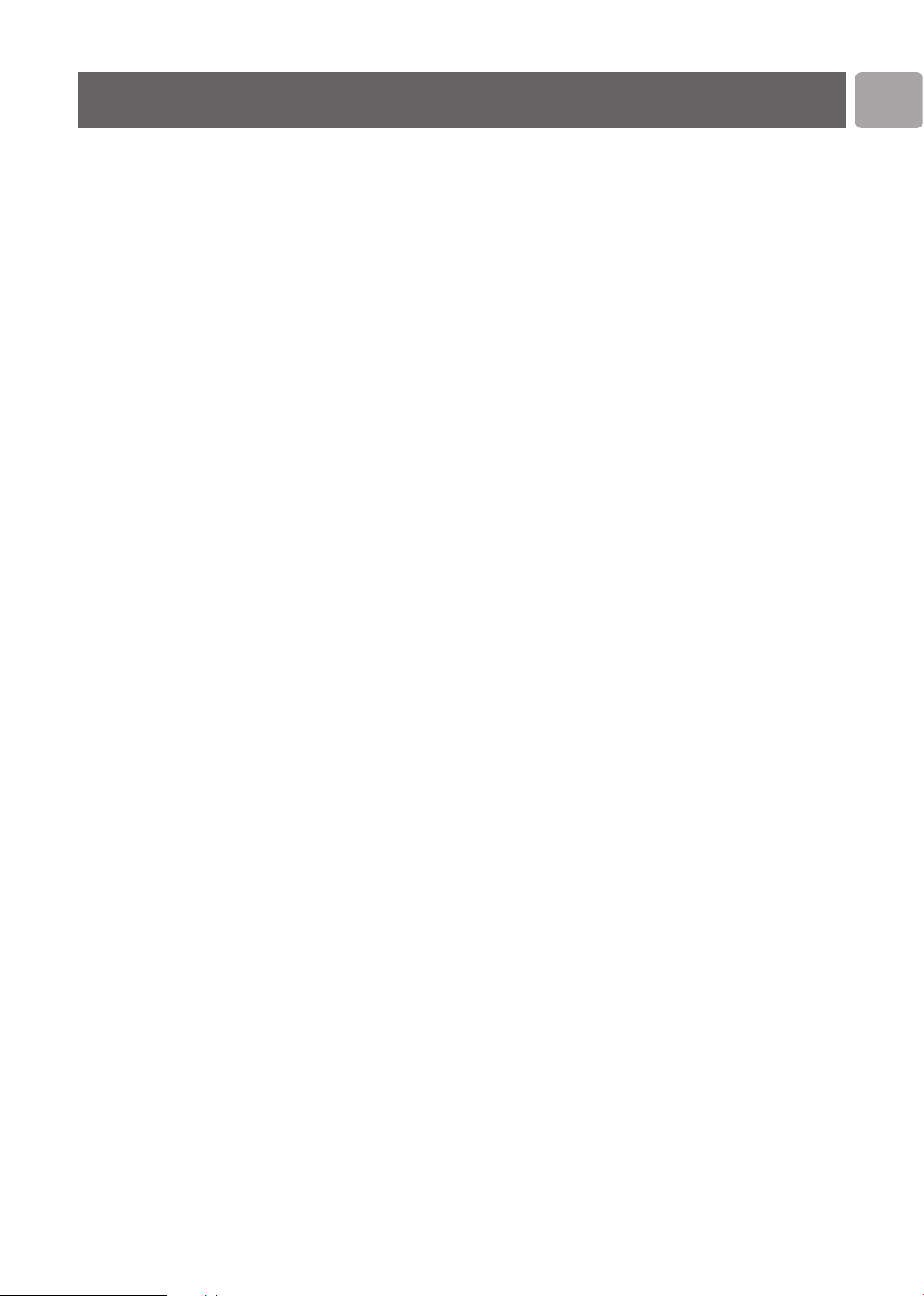
内容
CN
内容
.........................................................................
重要安全信息
安全警告
环境信息
声明
................................................
包装盒内所含物品
介绍
什么是无线网路连接?
决定网络范围和网络速度的因素
保护您的无线网络
............................................................................
............................................................5
.....................................................................6
您的无线网络路由器
安装
............................................................................8
保护你的家庭无线网络
防火墙
无线网络加密方法
................................................................................................1 3
..
.............................................................................1 4
菜单:安装程序
菜单:家庭网络设定
菜单:安全设定
菜单:高级设定
配置设定个人计算机
.......................................................3 5
查找网卡mac地址
如何设置一个计算机网络
故障修理
词汇表
.............................................................4 7
..........................................................4 8
技术帮助
.3
........................................
..................
................................................
................................................4
................................................6
...................................
.................6
...........................6
..4
..... 4
....
.4
..............................................7
........................................1 3
.......................................................2 2
......................................2 3
.................................................2 5
..............................................3 1
.................4 1
..............................4 1
................................................4 9
3
Page 3
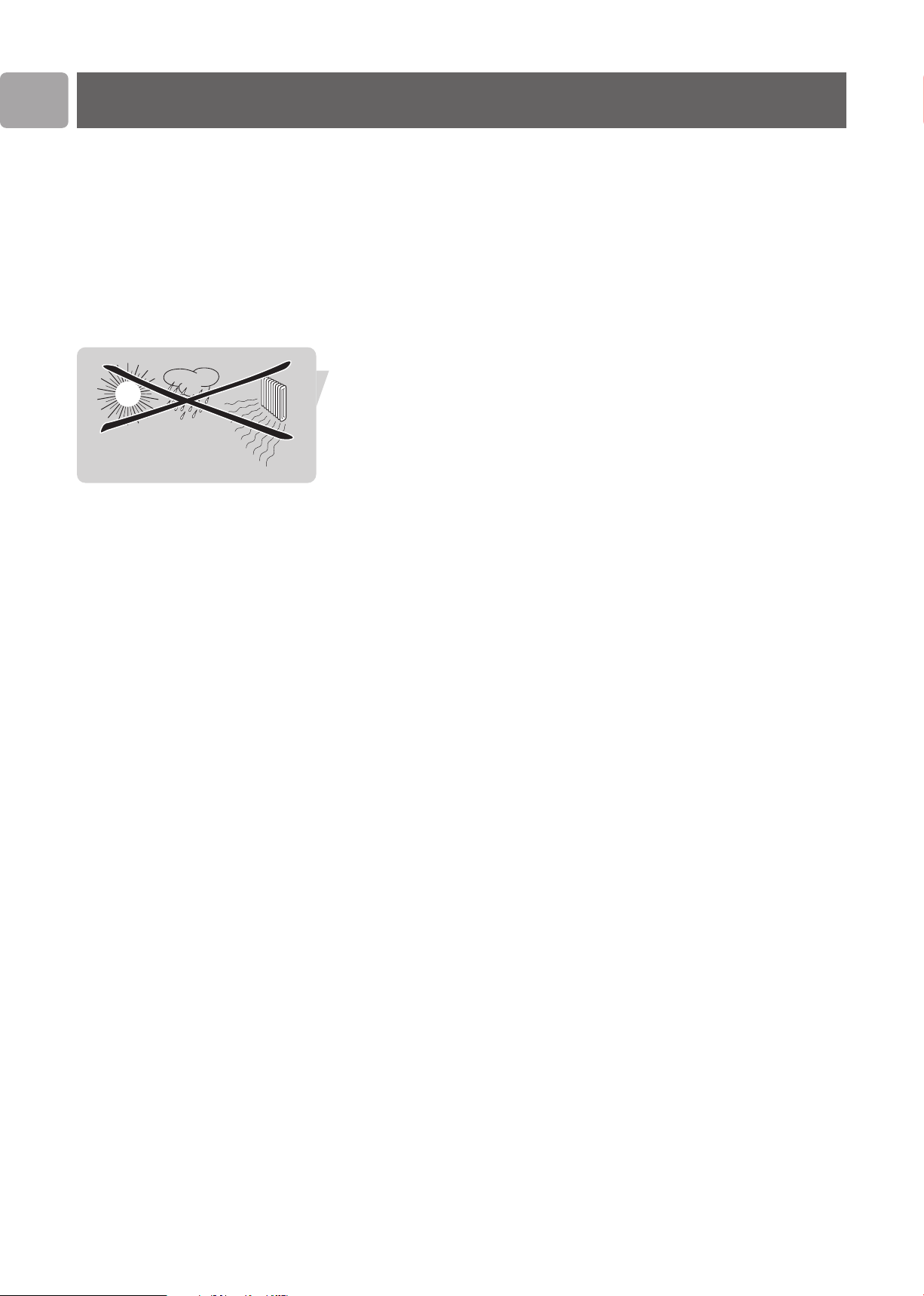
CN
重要安全信息
•
请参照《快速安装向导》中描述的方法进行安装及连接,这将保证
安装成功避免技术上的冲突或障碍。
•
在使用本产品(SNR6500)之前,请仔细阅读《快速安装向导》手
册,并请妥善保存,以供日后参考。
•
访问我们的网站 www.philips.com/support,获得最近的下载更新以
及关于本产品的相关资讯。
•
在硬件安装及与个人电脑连接过程中,用户手册将会对此有帮助。
安全警告
•
无线网络设备将会受到其他的无线信号的干扰。
•
请勿使设备暴露在潮湿,雨,沙尘或炙热的地方。
本产品应防止被溅湿。盛满液体的容器诸如花瓶,请勿放置在设备
•
•
上。
•
尽量使本产品远离室内暖气仪器和直接的日照。
•
在本产品的周围留出充分的自由空间以保持适当的散热。
请勿擅自拆开本产品。如果有技术上的困难,请联系您的经销商或
飞利浦客服中心。
环境信息
所有的多余包装材料已经被忽略。 我们将我们的外包装分离为二个单一
材料: 厚纸板(盒子)和泡沫塑料(袋子,给予保护的泡沫塑料)。这些
包装可以被解开,使之再循环利用。关于包装材料和旧的仪器处理,请
遵守当地法规。
声明
“飞利浦”提供“如是”产品, 不作任何表达或者任何类型的担保,包
括,但是不仅限于为一个特别的目的商销性和适应性的担保的声明。
在任何事件中,飞利浦公司将不负责任何的直接,间接的,和附带的,特
别的,和可仿效的,或作为结果发生的损害(包括但是不限制到,替代的
采购货物或服务;数据,数据或利润的损失;或生意打岔),无论如何引
起和在任何责任的理论上, 是否在契约,严厉的责任中,或侵权行为(包
括疏忽或其它的)以任何方式从使用出现无能使用这一种产品, 即使有严
重损害的提醒。
飞利浦公司对信息准确性或数据的完整,文本,图形,链接或被本产品传
达的其它内容不作更进一步保证。
4
Page 4

包装盒内所含物品
W
elcome
Quick Star
t Guide
1
2
3
Connect
Install
Enjo
y
ADSL Wir
eless
Base
Station
SNB6500
English
Wir eless Base Station 11g T rue Turbo
1 2 3 4 Wireless Internet Modem Power
CN
SN B650 0
网线
电源线
天线
r
o
h
t
u
a
n
U
.
d
e
v
r
e
s
e
r
s
t
h
g
i
r
l
l
A
e
l
,
g
n
i
r
i
,
n
o
i
t
c
u
d
o
r
p
e
r
,
g
n
i
y
p
o
c
d
e
z
i
SNB6500
Philip s Wirel ess Base Station
n
g
i
,
d
p
n
u
b
l
i
c
,
p
e
r
o
r
m
a
n
c
e
a
n
d
b
r
o
a
d
a
s
t
i
n
g
p
r
o
h
i
b
i
t
e
d
3
1
2
2
3
7
7
0
2
2
0
.
1
Version 3.1.0
快速安装向导 安装光盘
您还需要的其它物品包括
电脑 有以太网端口的
宽带调制解调器
(电缆调制解调器
或者ADSL调制解调器)
(不支持有USB连接器的
宽带调制解调器)
以太网网卡
或者Wi-Fi网卡
5
Page 5
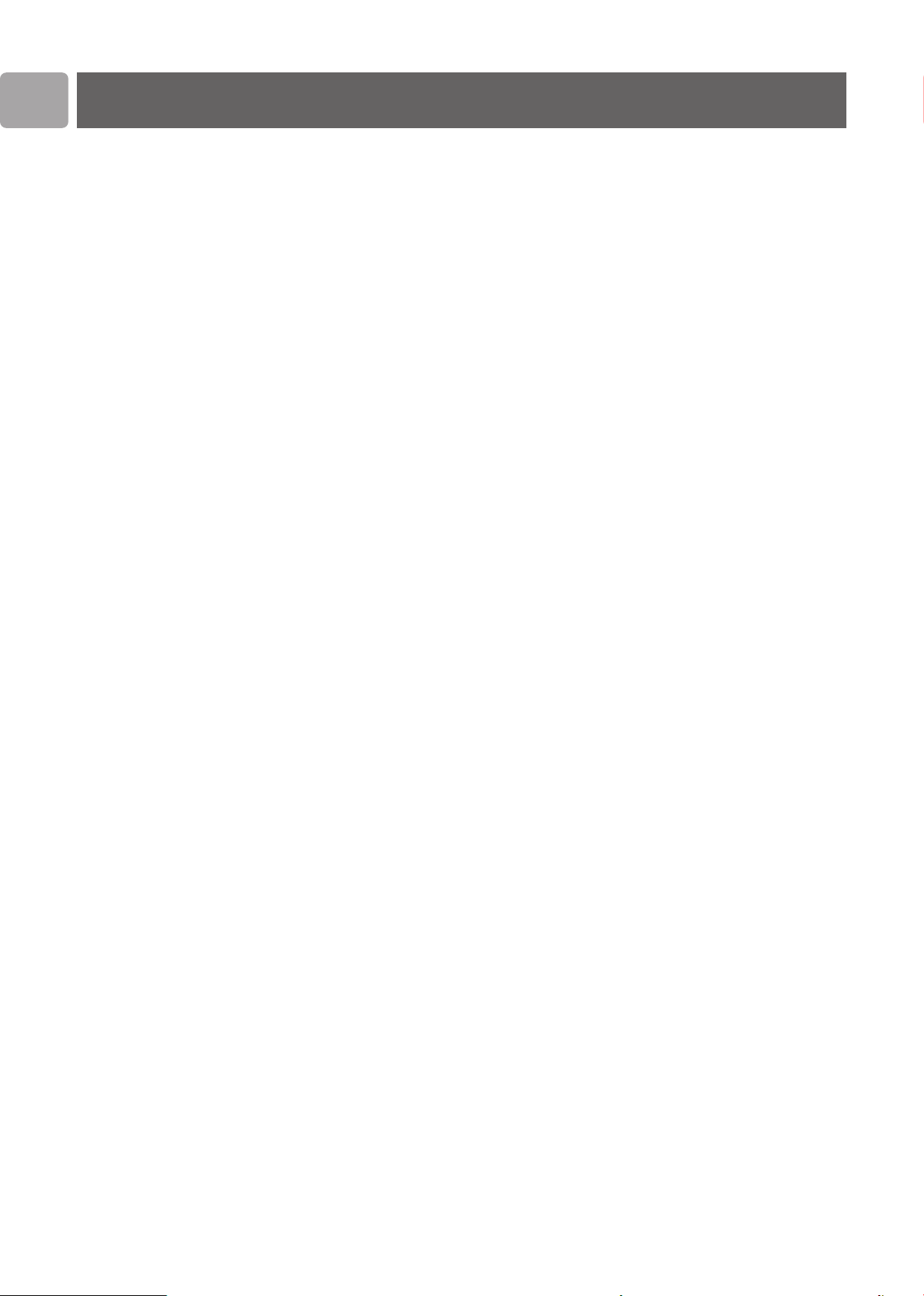
CN
产品介绍
SNB6500
感谢您购买飞利浦公司的无线信号加强器。本产品是WiFi(IEEE
802.11 b/g) 兼容的设备。本产品支持高达108Mbps的数据速率,
并可以在非常差的无线环境中自动转成较低数据速率以保证安全
可靠的操作使用。
在这本手册中我们将会说明如何安装、设置和使用飞利浦无线路
由器11b/g。
这章将会为您介绍关于无线网络的基本知识和一般的安全措施。
什么是无线网络连接?
我们的无线路由器使用一个无线网络连接协议(称为 IEEE 802.11
b/g 或者 WiFi),通过无线信号传输与其他的计算机进行沟通。
WiFi 信号波通过天线向外辐射, 不受墙壁和地板的阻碍。 理论上
无线信号在开放的环境中以达到108Mbps的速度向 半径450 米范
围内发射。然而,真实的网络范围和数据传输率将会是小于理论
标准,取决于无线网络连接的质量。
决定网络范围和网络速度的因素
环境--如果无线设备彼此在同一条直线上,无线电信号能超越建筑
物向外传播。将无线路由器放置在高处可以避免信号受到障碍以
达到更好的覆盖率。
建筑结构--一些建筑,诸如金属框架及石工壁垒地板等会降低信号
的强度。尽量避免无线路由器放置在墙壁或其它大的实体旁边,
或是一些大的金属物品例如计算机、显示器等设备。
周边干扰--无线信号的范围、速度和强度会被附近的无线网络设施
干扰。电磁装置,例如电视、收音机、微波炉和无绳电话,尤其
是那些频率范围在2.4 GHz之间的设备,也会干扰无线传输。
距离--无线设备相互距离太近也将影响信号传输的质量。
调整天线--别把天线放到大金属物件旁边,这样可能会引起干扰。
保护您的无线网络
由于无线电脑网络使用无线电信号,其它在直接区域之外的无线
网络接收设备可能可以接收到您无线网络的信号,或者连接到您
的网络获得您的网络地址。因此,您应该用WEP或是WiFi网络密码
保护技术来阻止未经认可的网络接入,并防止出现在您的网络上
盗取信息举动。
对于应该如何保护您的网络,请参考“保护您的无线网络”相关章
节。
6
Page 6
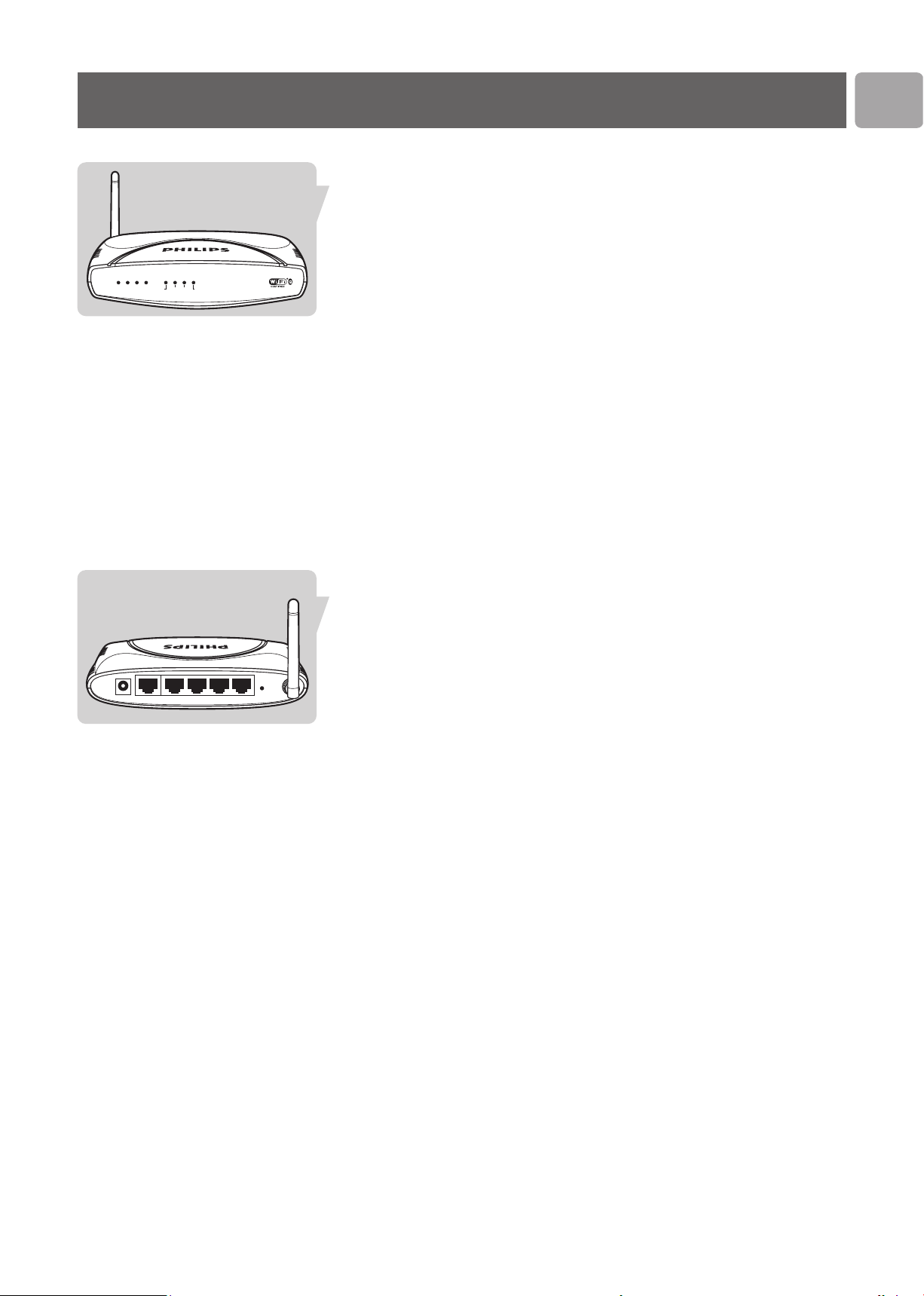
您的无线网络设备
Wir eless Base Station 11g T rue Turbo
1 2 3 4 Wireless Internet Modem Power
LAN4To Modem12V=1A ResetLAN3 LAN2 LAN1
灯 状态 描述
1-- 4 开 网络连接已经建立
闪烁 正在发送或者接收数据
关 没有电缆连接
无线网络 开 无线设备已经连接上
闪烁 正在发送或者接收数据
关 无线设备未连接
Internet 开 Internet已经连接
闪烁 正在发送或者接收数据
关 Internet未连接
调制解调器 开 以太网宽频调制解调器已连接
关 未连接
电源 开 开,正常工作
关 关,不在工作状态
CN
产品背后接口和按钮解释
12V-1A端口 电源连接端口
To Modem端口 连接至电脑上的宽带调制解调器
LAN1—LAN4端口 10/100Mbps以太网网络端口
(RJ-45) ,的网络设备(诸如个人电
脑、交换器等等)接入
Reset重新设定按钮 按至5秒将恢复到原厂设置。
警告:这将删除您原先的设置! 如需重置而不丢失您的设置信
息,请参阅“Reset”(参考31页“菜单高级设定”)
7
Page 7
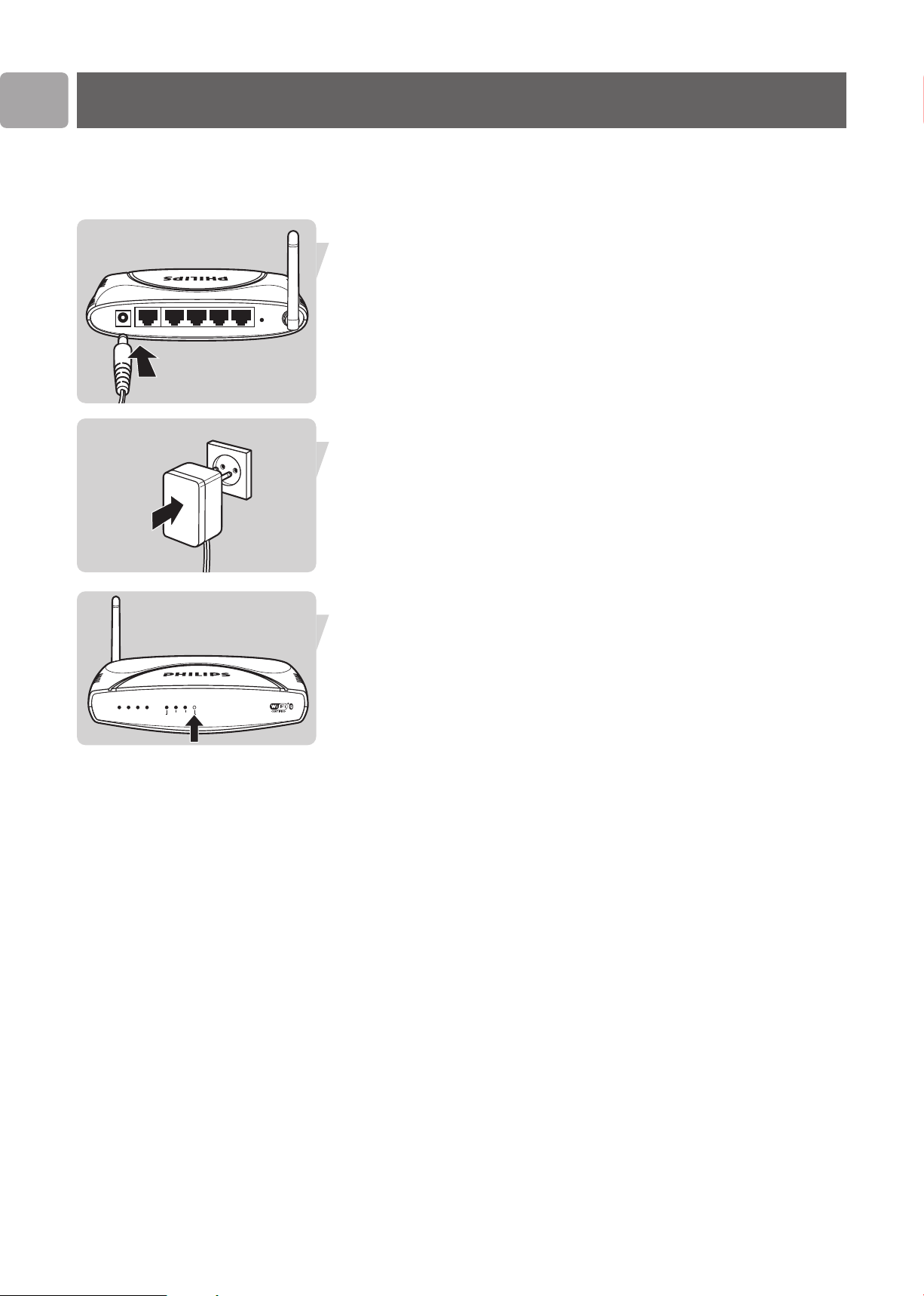
Wir eless Base Station 11g T rue Turbo
1 2 3 4 Wireless Internet Modem Power
LAN4To Modem12V=1A ResetLAN3 LAN2 LAN1
CN
安装
打开无线路由器电源,并且连接网线。
电源连接
将电源线插入12伏-1安端口。
将变电器插入接地插座。
开关指示灯将点亮。
8
Page 8
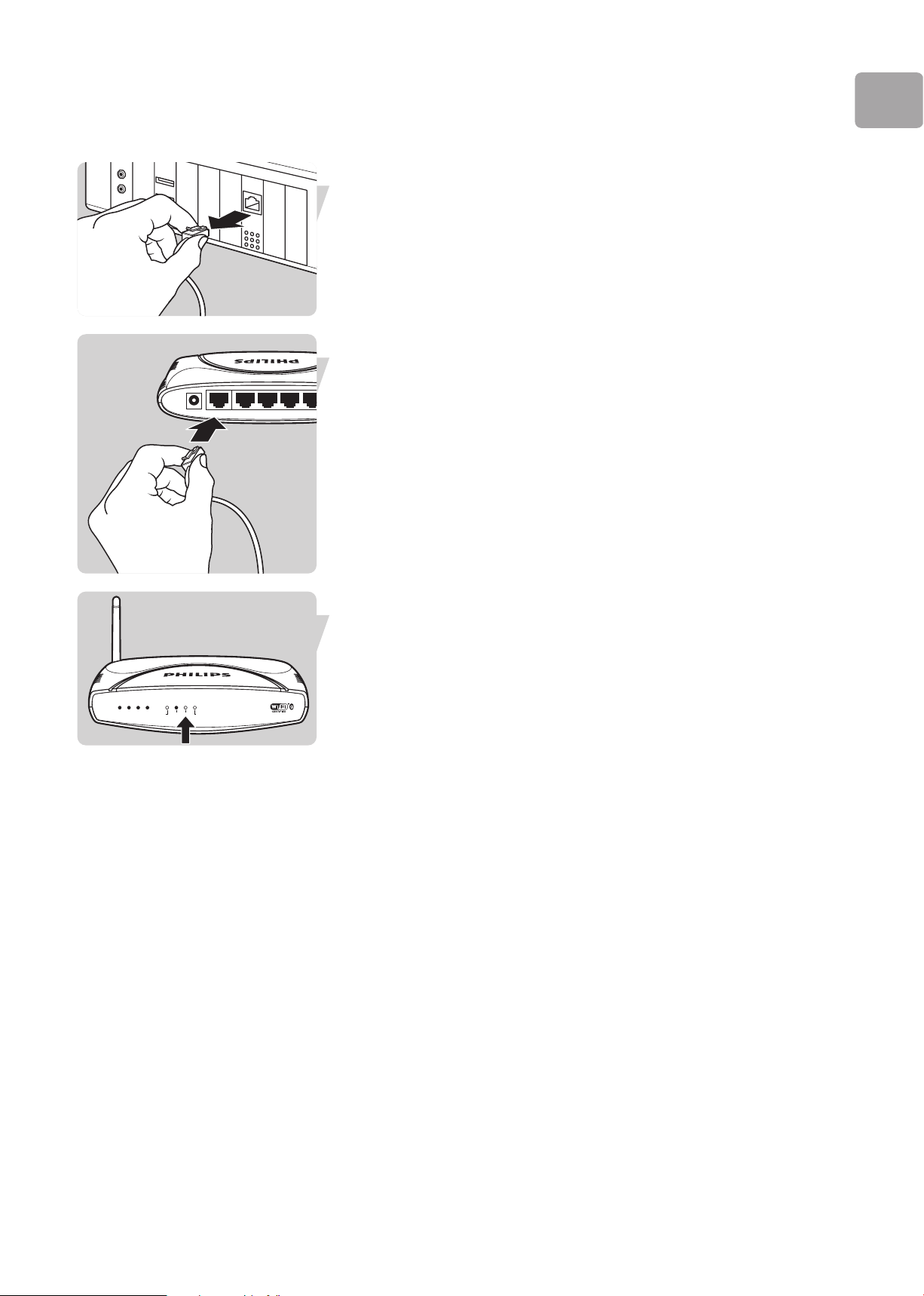
LAN4To Modem12V=1A LAN3 LAN2 LAN1
Wir eless Base Station 11g T rue Turbo
1 2 3 4 Wireless Internet Modem Power
将无线路由器与宽带调制解调器相连。
Install
断开个人电脑与宽带调制解调器的连接网线。
将宽带调制解调器输出的网线连接至本产品To Modem调制解调
器端口。
CN
调制解调器端口相应的灯将会打开。
9
Page 9
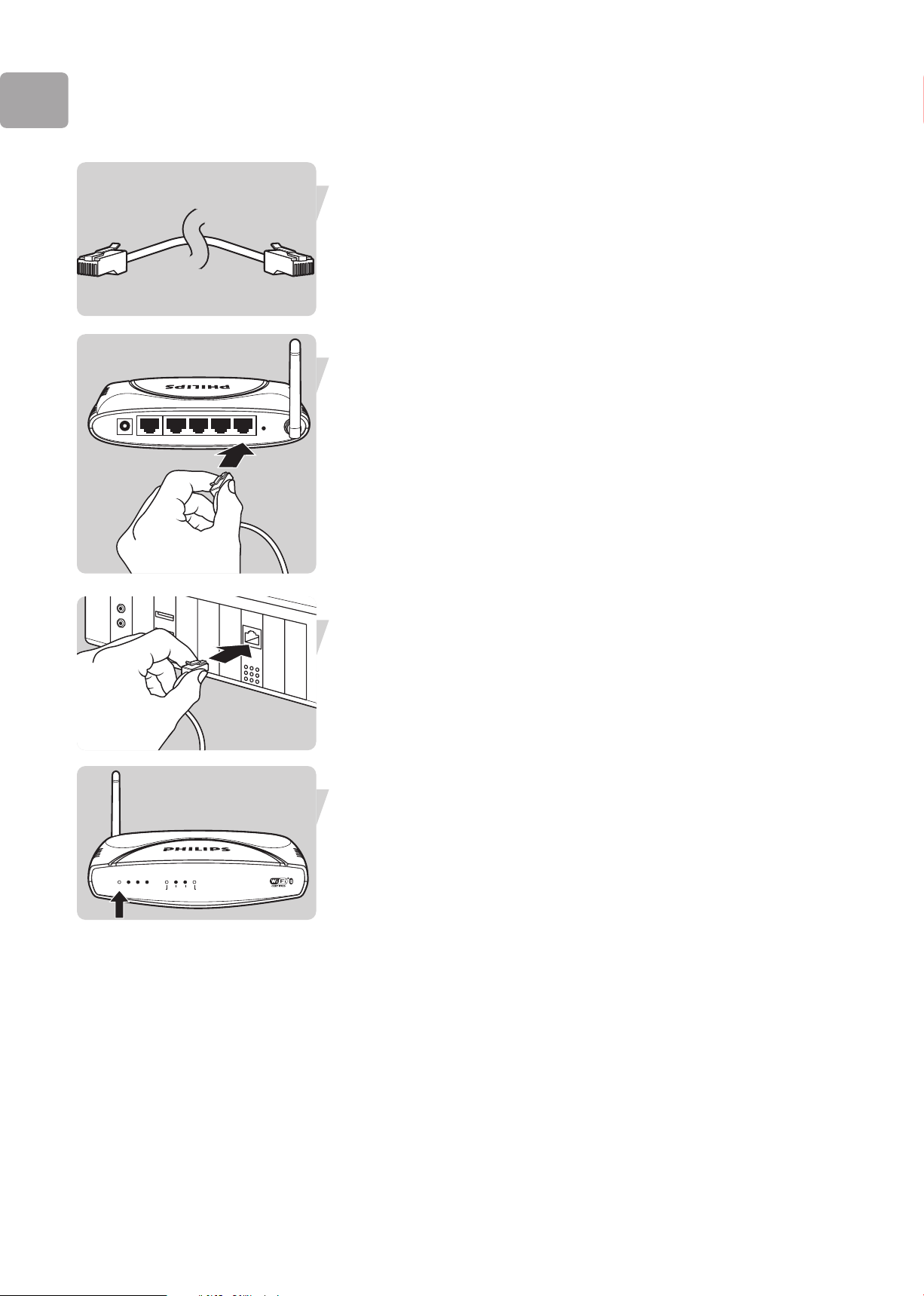
CN
LAN4To Modem12V=1A ResetLAN3 LAN2 LAN1
Wir eless Base Station 11g T rue Turbo
1 2 3 4 Wireless Internet Modem Power
将个人电脑连接至无线路由器:有线方式
取出网线。
将网线的一端连接到路由器SNB6500上的Lan1端口(此介
绍Lan1为举例,Lan1至Lan4可任选)。
将另一端连接至个人电脑的网卡上,网卡必需被设置成
DHCP, 即自动地获得一个IP地址(请参考41页"设置个人
计算机" 章节)。
灯1在面板上将发光显亮。
1 0
Page 10
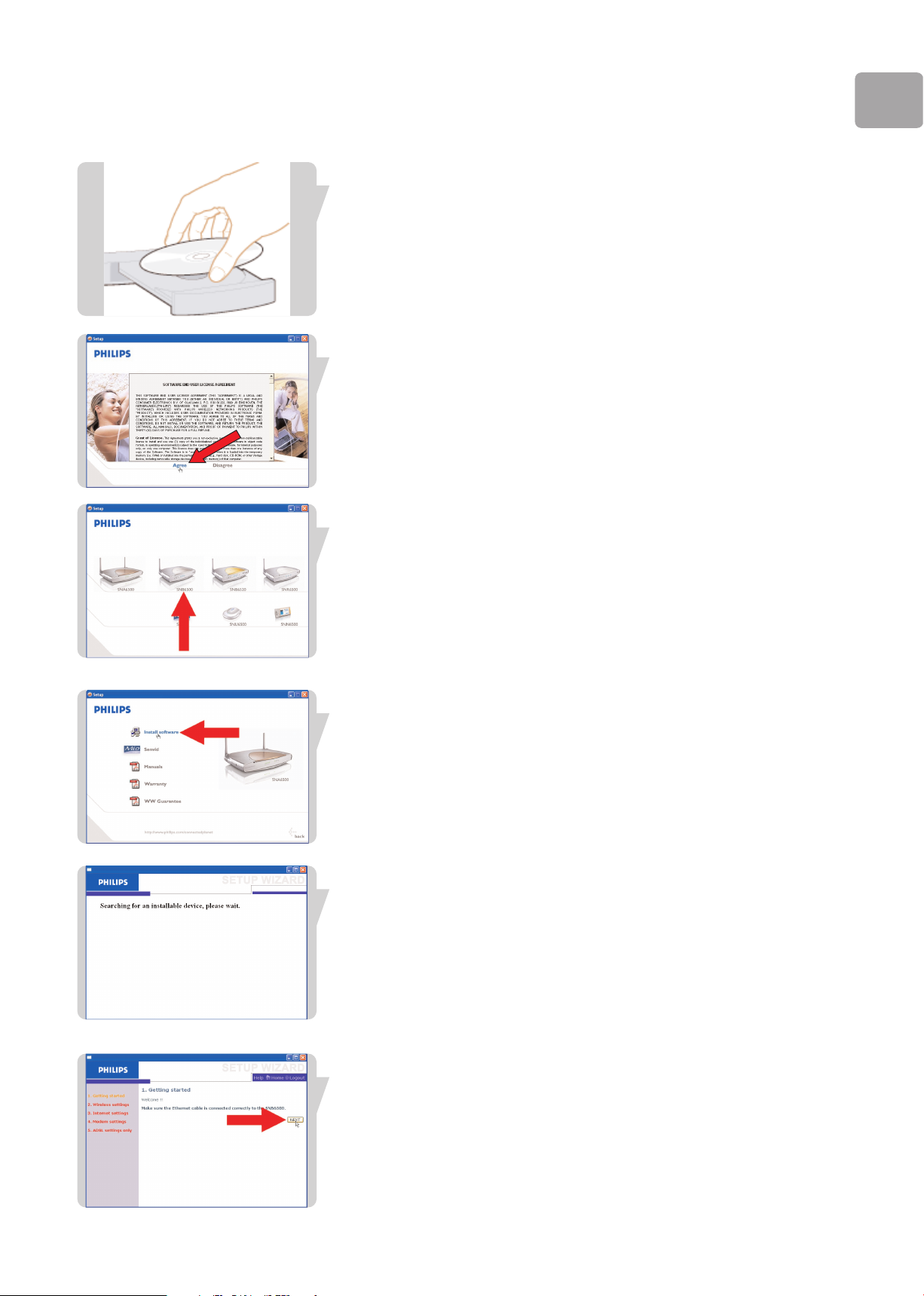
安装软件驱动来设置无线网络
将光盘放在光盘驱动器内。
请仔细阅读文字内容后选择“同意”(Agree)。
如果这一个自动安装屏幕不出现,请手动开始运行CD。
1. 打开“我的电脑” ( My computer)。
2. 打开光驱
3. 打开“执行文件”( Setup.exe)。
选择 SNB6500。
CN
点击“安装软件”( Install Software)。
等候查找设备。
点击“下一步”( Next)。
1 1
Page 11
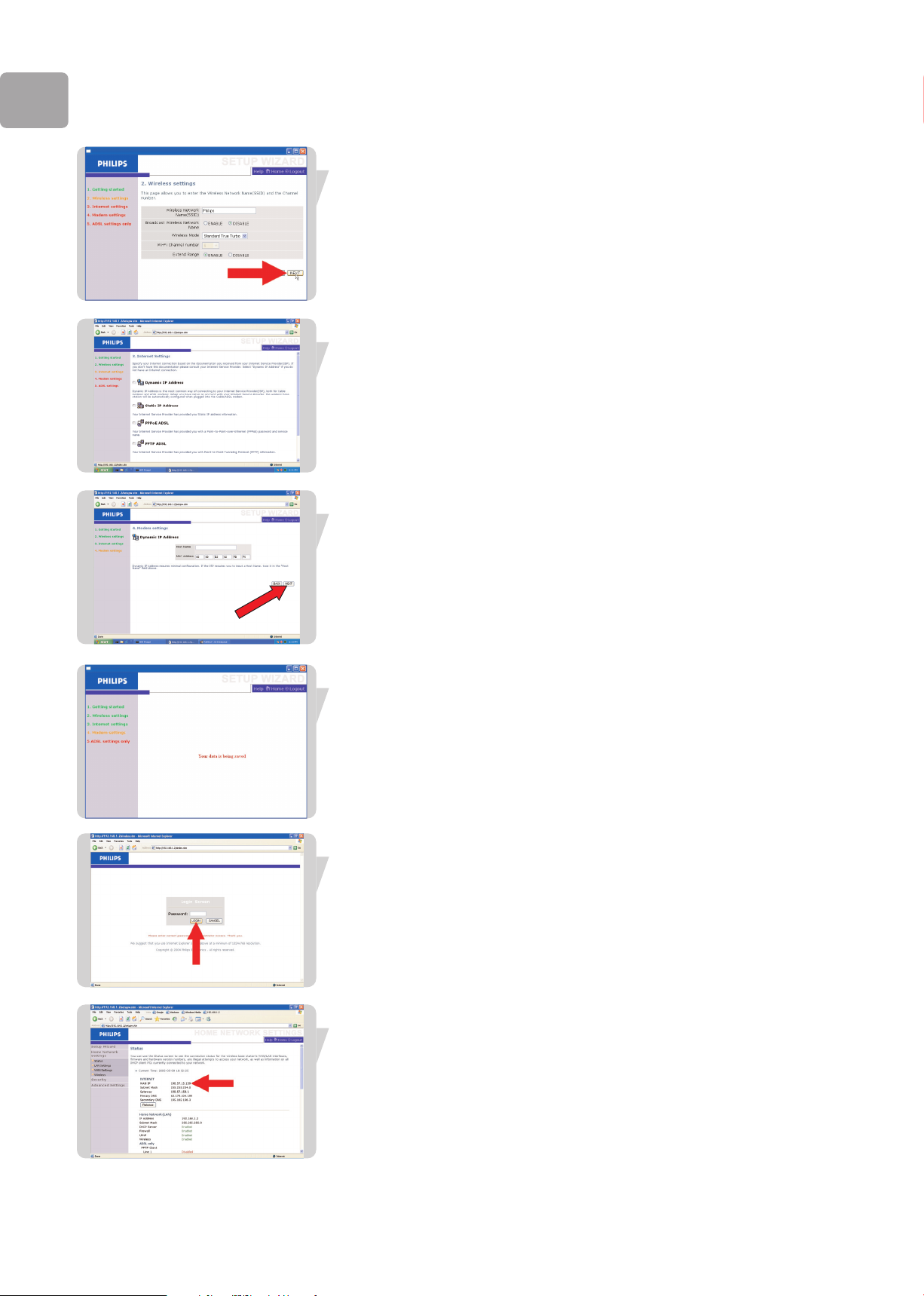
CN
点击“下一步”( Next)。
选择您的宽带调制解调器类型(DHCP) ,ADSL请选择PPPoE。
进入您的宽带设置。
这些设定应该由您的网际服务提供。
(这一个例子表示有线调制解调器设置,请将有线调制解调器
的静态IP地址输入)
直到您的设定已经被保存。
点击“登录”( LOGIN)(如果有密码,键入密码)。
1 2
状态窗户将显示已经连接到英特网。
Page 12
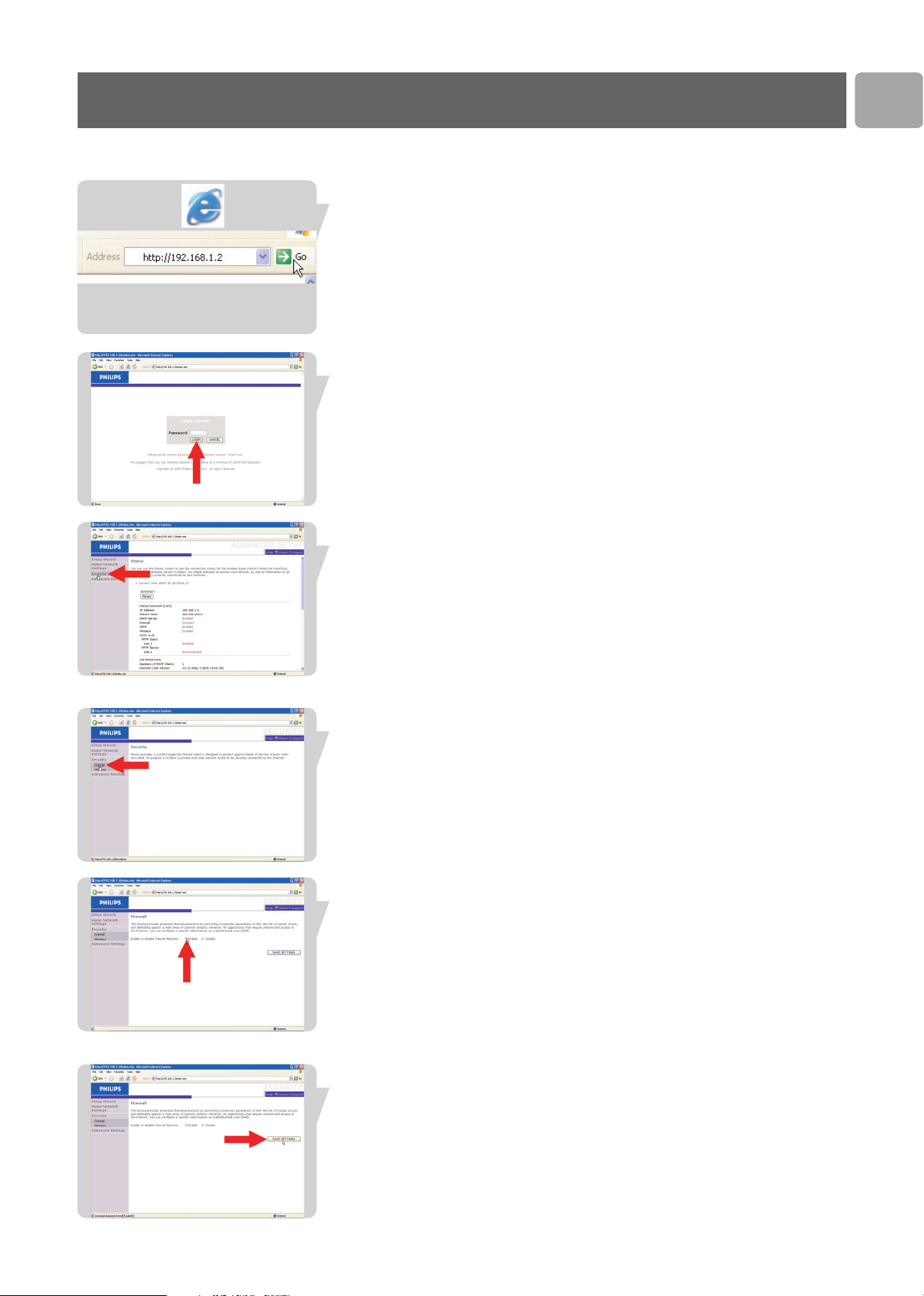
保护您的无线网络
防火墙
使防火墙能够保护您的家庭网络免于黑客侵袭。
打开您的互联网浏览器。
1. 在地址栏中进入 http://192.168.1.2。
2. 按“回车”。
点击“登录”(LOGIN)(如果有密码,键入密码)。
CN
点击” 安全设置”(Security)。
点击“防火墙”(Firewall)。
选择“开始使用”(Enable)。
点击“保存设置”(SAVE SETTINGS)。
1 3
Page 13
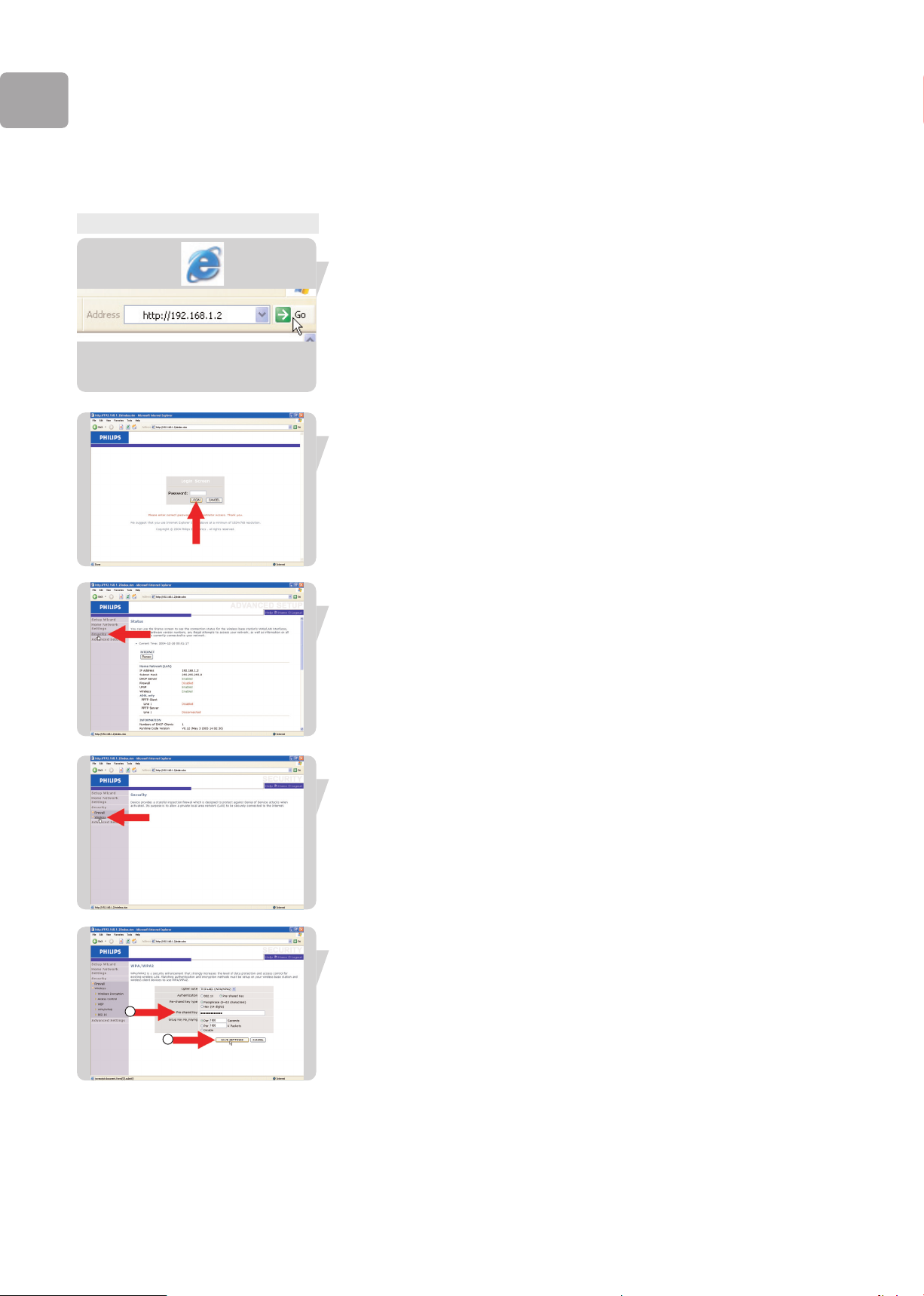
CN
Step 1
无线网络加密技术
使用无线网络加密技术能够保护您的网络,避免被偷用无线信号或
网络信息。
Wi-Fi Protected Access (WPA)
步骤1:设置WPA加密
打开您的英特网浏览器
1.在地址栏中键入http://192.168.1.2
2.点击“下一步”(Go)。
点击“登录”( LOGIN)(如果有密码,键入密码)。
点击“ 安全设置”(Security)。
选择 “无线”(Wireless)。
选择 WPA&WPA2 。
1
2
1 4
Page 14
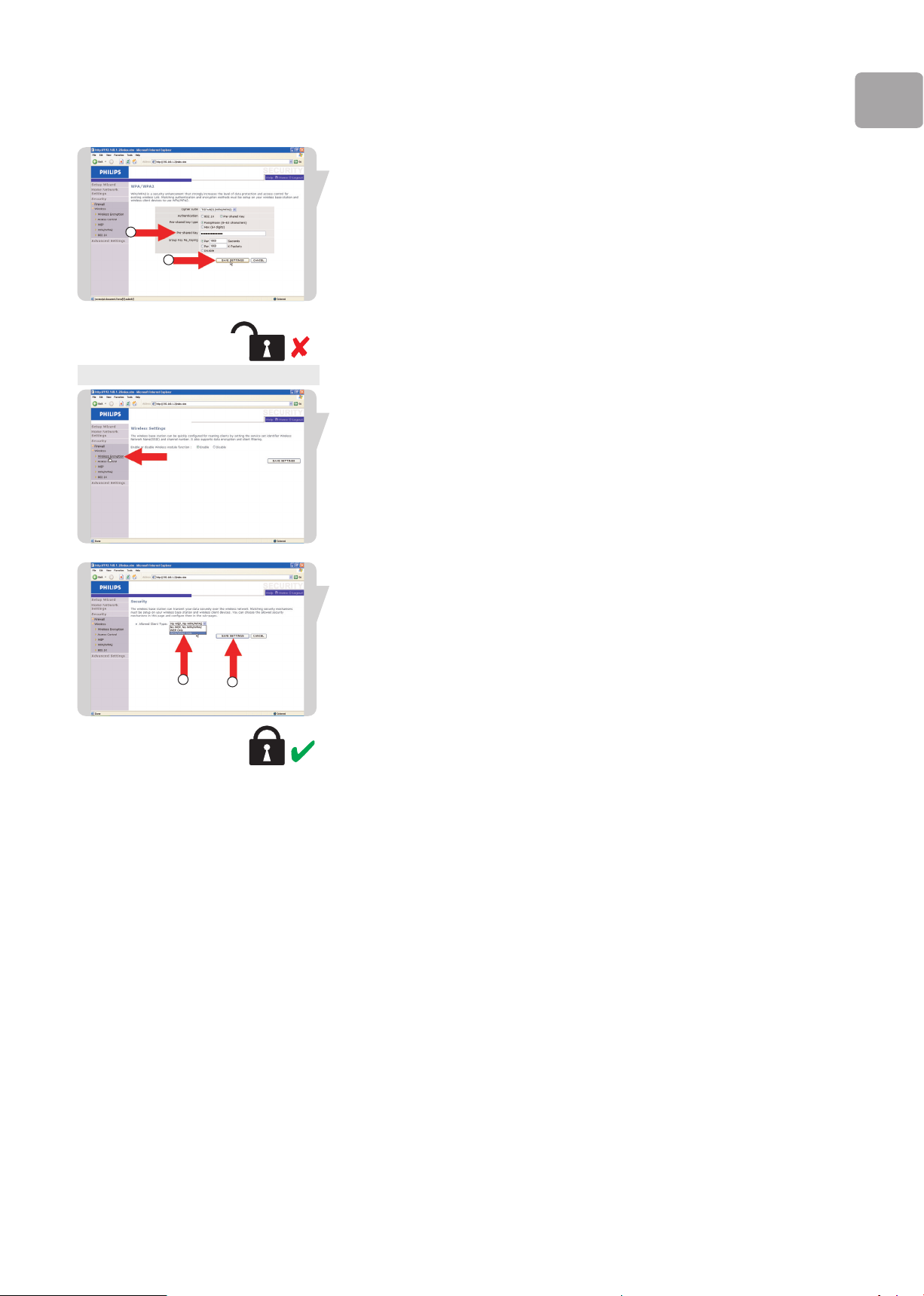
CN
1. 输入您的预共享答案(即密码或者密码问题)
2. 点击 “ 保存设置”(SAVE SETTINGS)。
Securing your Home
Network
1
2
警告:WPA编码在此时还没有被激活.
Step 2
步骤2:使用WPA运用编码
点击“ 无线编码”(Wireless Encryption)。
1. 任选WPA,WPA2其中一个。
2. 点击“保存设置” (SAVE SETTINGS)。
1
2
此时WPA编码已被激活。
1 5
Page 15

CN
Step 3
步骤3:连接到无线网卡
这个例子说明了如何用Philips高速无线网卡(SNU6500)连接
到无线路由器。
双击Philips Wireless USB Adapter桌面图标。
选择“Site Survey”。
点击“浏览”( Scan)。
点击“浏览” ( Scan)。
双击您已经加密的无线路由器。
1. 键入事先设置好的密码。
2. 点击“应用变更” (Apply Changes)。
1
2
检查IP信息。
网关应该是192.168.1.2。
1 6
Page 16

这个例子介绍了Window XP 无线网络连接。
将鼠标移到视窗界面右下角无线网络图标。
对该图标右击鼠标。
点击“ 查看可用的无线网络”(View available Wireless Networks)。
点击已加密的无线路由器。
点击“连接” (Connect)。
CN
进入WPA预设的密码(Window XP 终端的网络密码)。
点击“连接” (Connect)。
您现在已经成功连接上。
.
1 7
Page 17

CN
有线等效协议(Wired Equivalent Privacy)
Step 1
步骤1:建立WEP编码
打开您的浏览器
1.在地址栏中键入http:// 192.168.1.2。
2.点击“下一步”(Go)。
点击“登录”( LOGIN)(如果有密码,键入密码)。
点击“ 安全设置”(Security)。
点击“无线”(Wireless)。
点击“WEP”
1. 选择128-bit。
1
2. 点击“清除”(Clear)。
1 8
2
Page 18

CN
1.检查加密进程,然后输入密码
2.点击“保存设置” (SAVE SETTINGS)。
1
2
警告:WEP编码此时未被激活。
点击“WEP”。
Step 2
复制WEP加密的密码。
双击Key1,右击鼠标,点击“复制”( copy)。
保存密码用于以后的使用。
步骤2:使WEP运用编码
点击“无线编码”( Wireless Encryption)。
1.只选择“WEP”
2.点击“保存设置” (SAVE SETTINGS)。
1
2
WPA此时被激活。
1 9
Page 19

CN
Step 3
步骤3:连接到无线路由发射器
这个例子介绍了Philips无线网卡(SNU6500)。
双击桌面图标Philips Wireless USB Adapter11g。
1.选择“定点测量”(Site Survey)。
2.点击“浏览” (Scan)。
双击您已经加密的无线路由发射器。
1.选择验证过的WEP。
2.键入从无线路由发射器复制的WEP密码。
1
2
1.选择型号104/128-bit的编码。
2.键入默认值Key1。
1
2
点击“应用变更” (Apply Changes)。
2 0
Page 20

检查IP状态
网关应该是192.168.1.2
CN
Step 3
步骤3:连接到无线路由器
这个例子介绍如何用Window XP连接无线路由器。
将鼠标移到系统盘无线网络图标。
对该图标右击鼠标。
点击“ 查看可用的无线网络”(View available Wireless Networks)。
点击“已加密的无线路由器”(your encrypted Wireless Base Station)。
点击“连接” (Connect)。
进入WEP(Window XP 终端的网络密码)。
点击“连接” (Connect)。
您现在已经成功连接上。
2 1
Page 21

CN
.
菜单:设置向导
打开浏览器
1.在地址栏中键入http:// 192.168.1.2
2.点击 “下一步”( GO)。
点击 “下一步”( Next)。
点击 “下一步”( Next)。
选择互联网设置。
在您的互联网服务提供者的文件中有您连接的宽带网的型号。
进入您的ISP设置(在这个例子中是动态IP地址)。
点击“下一步”( Next)。
状态中显示ISP的IP地址。
2 2
Page 22

菜单:家庭网络设置
家庭网络设置
状态:
此图显示的是网络连接状态,硬件的版本号,是否有非法的请
求进入你的网络,以及连到网络上的DHCP的客户信息。点击
“SAVE”可以选择一个路径保存。
网络设置
运用家庭网络可以设置局域网的地址,并且,DHCP服务可以帮
助客户进行动态地址分配。
注意:请记住要设置您的电脑中IP的动态地址分配。
CN
无线
无线路由器也可以作为一种无线的接入口,使得无线上网的电
脑可以和其他电脑交流。要设置这种功能,您必须启动无线功
能,限定无线频道,范围标识符,和各种安全选项。
检查是否已经打开并点击 “保存设置”(SAVE SETTINGS)。
频道和SSID
您必须设定一个普通的无线频道和SSID(无线网络名称)以供给
无线路由器和所有无线的终端设备。
请确保您所设置的所有用户都是同样参数值的。
访问控制
访问控制允许用户定义是否允许通过广域网发送数据。默认值
是允许所有的数据发送。
将计算机加入过滤清单:
1.在控制进入面板中,点击“加入PC”(ADD PC)。
2.为个人用户进行合理的限定设置。
3.选择“确定”(OK),然后选择“保存设置” (SAVE
SETTINGS)。
2 3
Page 23

CN
WDS
如果需要的无线网络范围太大而一台无线路由器的信号无法覆
盖时,使用WDS就能解决这个问题。
所有在无线网络分布系统中的基站必须设置成同一频道,如果
使用加密,加密类型也要一样。
注意:无论在IEEE还是Wi中,WDS都没有一个完整的标准,因
此不能保证所有生产商的产品都能使用WDS。
WEP
如果使用WEP来保护你的无线网络,你需要为无线路由器和所
有的客户端无线设备进行相同的设置。
你可以自动生成密钥也能手工生成密钥。使用通行证自动生成
密钥,检查通行证包,输入一串字母。从下面的菜单中选择默
认的密钥。点击“保存设置” (Save Settings)。
注意:密钥是由一组不多于32位的数字或字母组成。
需要手工设置密钥,每个64位的密钥输入5对16进制数,或者
每个128位的密钥输入13对16进制数字。注意WEP只能保护无
线局域网络节点之间传输的数据,而不能保护有线网络和互联
网上面传输的数据。
WPA(仅限于AP模式)
WPA结合了TKIP和802.1x机制。它提供了动态密钥和802.1x认证
服务。
802.1x(仅限于AP模式)
如果802.1x在您的网络中被使用,那么您就应该启动该功能。
这些参数被无线信号加强器用来连接验证服务器。
2 4
Page 24

安全
CN
防火墙
Menu: Setup Wizard
无线路由器的防火墙将会在应用层就检查信息包,维护TCP协
议和UDP协议包括暂停的及传送中的数据包,并且能够侦测
及避免一些网络攻击。 我们的无线路由器能保护系统免受下
列各项攻击:IP Spoong, Land Attack, Ping of Death, IP with
zero length, Smurf Attack, UDP port loopback, Snork Attack,
TCP null scan, TCP SYN ooding等。
防火墙不会影响系统的运行,因此,我们推荐让它来保护您
的网络安全。选择“准许”(Enable) 而且点击“保存设置”
(SAVE SETTINGS)来打开防火墙的子菜单。
访问控制Access Control
访问控制允许用户自定义其允许向外传输或不允许经过广域
网接口。默认设置是向外界网络传输。
把个人电脑加入过滤清单:
1 点击“增加个人计算机”( Add PC)
在访问控制荧屏上。
2 为客户个人计算机服务定义适当的设定。
3 点击“确定”(OK), 然后按“保存设置” (SAVE
SETTINGS)来保存您的设置。
MAC 过滤器
无线网络基站也能通过MAC来限制网络访问。MAC过滤清单
允许无线路由器设置不允许通过WAN端口的32位MAC地址。
1. 点击“是”(Yes)激活或者点击“否”NO来禁止。
2. 在指定位置输入MAC地址, 然后点击“保存设置”
(SAVE SETTINGS)加以确定。
网址阻断
无线路由器允许使用者通过输入一个完整的地址或者一个字
符阻止对一些网站的访问。这个功能能够用来防止孩子访问
暴力色情网站。
您最多能定义30个网址。
2 5
Page 25

CN
计划规则
你可以根据设定的规则来过滤Internet对本地客户端的访问。每一个
访问控制规则都会在预定的时间里被激活。在这一页定义时刻表,
应用于访问控制页面的规则。
入侵监控
入侵监控特色
SPI和Anti-DoS防火墙保护
(默认值:允许)无线路由器的入侵检测功能限制从广域网站点接
收数据。当具有SPI特征的程序启动时,所有的传入数据包都将被阻
止,除了指明的以外。
RIP缺陷-如果一个RIP请求数据包不被路由器认可,他将停留在输入
队列而不被释放。积累的数据包会导致输入序列被塞满,导致所有
的协议出现问题。开启这项功能可以使数据包不会发生堆积。
丢弃对广域网的PING命令:(默认:禁止)—阻止广域网上PING命
令发送到无线网络。
向下翻可以看到更多的信息
Stateful Packet Inspection
它可以检查一个数据包的内容来决定信息状态。它保证了目标计算
机早先请求过的信息。这是一种保证所有信息都是被接收信息的计
算机所接受以及仅仅发生在源信息是被信任的前提下的一种方法。
除了被严格检查的数据包之外,防火墙还会关闭所有未被使用的端
口。
当检查到特殊类型的访问时,只有局域网内部的通信请求被允许。
举个例子, 如果用户只检查SPI的FTP服务会话, 那么除了FTP连接
外,所有的传入信息将被阻止在本地局域网之外。
SPI允许你选择不同的动态端口请求类型。如果你希望使用SPI来阻止
数据包,在“Enable SPI and Anti—DoS rewall protection”下面点击YES
按钮,然后确认所检查的种类是你需要的,如TCP连接,UDP会话,
FTP服务等等。
当黑客试图入侵你的网络时,SNB6500可以通过电子邮件警告你
如果邮件服务器在发送邮件之前需要确认你的身份,请输入相关信
息到pop3服务的用户名和密码栏。
连接规则
如下表为TCP/IP会话定好适当的设置。
2 6
注意:防火墙对系统运行的影响微乎其微,我们建议打开防火墙以
保护您的网络。
DMZ
如果您有一台PC机因为防火墙而不能访问因特网,您可以开启客户
端使其自由通行。输入DMZ主机的IP地址。加入一个客户端到DMZ,
可能会将你的网络暴露在危险之中,所以只有在万不得已的情况下
才使用。
Page 26

无线网络安全
无线网络加密
要想让你的无线网络安全,你必须打开安全功能。
无线网络基站提供WEP、WPA和802.1X安全机制
访问控制
访问控制允许用户定义是否允许通过广域网发送数据。默认值是
允许所有的数据发送。将计算机加入过滤清单:
1.在控制进入面板中,点击“加入PC”( ADD PC)。
2.为个人用户进行合理的设置限定。
3.选择 “确定”(OK),然后选择“保存设置” (SAVE SETTINGS)。
MAC过滤
无线路由器也能通过MAC来限制网络访问。MAC过滤清单允许无
线路由器设置不允许通过WAN端口的32位MAC地址。
Menu: Home Network
Settings
CN
1.点击“是”(YES)激活或者点击“否”(NO)来禁止。
2.在指定位置输入MAC地址然后点击“保存设置” (Save Settings)
来确定。
注意:你也可以参考41页“搜索网卡的MAC地址”。
WEP
如果使用WEP来保护你的无线网络,你需要为无线路由器和所有
的客户端无线设备进行相
同的设置。
你可以自动生成密钥也能手工生成密钥。使用通行证自动生成密
钥,检查通行证包,输入一串字母。从下面的菜单中选择默认的
密钥。点击“保存设置” (Save Settings)。
注意:密钥是由一组不多于32位的数字或字母组成。
需要手工设置密钥,每个64位的密钥输入5对16进制数,或者每
个128位的密钥输入13对16进制数字。注意WEP只能保护无线局
域网络节点之间传输的数据,而不能保护有线网络和互联网上面
传输的数据。
2 7
Page 27

CN
WPA(仅限于AP模式)
WPA结合了TKIP和802.1x机制。它提供了动态密钥和802.1x认证
服务。
802.1x(仅限于AP模式)
如果802.1x在您的网络中被使用,那么您就应该启动该功能。这
些参数被无线信号加强器用来连接验证服务器
2 8
Page 28

高级设置
NAT
网络地址转换允许许多用户共享一个互联网IP地址。
地址寻找
允许多个网络用户共享一个或多个公用IP地址,此项功能
也会提升内部网络的安全性和隐私性。在Global IP处输入
您希望共享的公用IP地址,随后在From处输入您希望共享
的IP地址的区间。
CN
虚拟服务器
如果您配置无线路由器作为虚拟服务器,当外部用户利用
公用IP地址向本地站点请求FTP和Web等服务时,会自动重
新定位到已配置个人IP的本地服务器。换句话说,依靠外
部请求服务(TCP/UDP端口号),无线路由器可将外部的
服务请求重新定位到合适的本地服务器(拥有其他的内部
IP地址)。
例如:如果您设置Type/Public端口为TCP/80(Http或者Web
),个人IP/Port为192.168.1.10/80,那么所有外部用户的
HTTP请求将会通过80端口转去192.168.1.10。这样,只要输
入由ISP提供的IP地址,互联网用户就可以通过本地地址的
重新定位获得服务。
端口清单保存在以下地址:
http://www.iana.org/assignments/port-numbers.
特殊的应用程序
一些程序,例如网络游戏,视频会议和网络电话,需要链
接多个用户。这些程序可能在网络地址转换(NAT)开启
时无法使用。若您需要使用该类程序,您可在旁边的页面
中标注出特定的公用端口来开启这些程序。
NAT寻找表格
该页面显示的是当前的NAPT(网络地址端口转换)地址的
寻找情况。
3 1
Page 29

CN
维护
使用维护菜单来备份现在的设置,恢复先前保存的设置,恢复
原厂设置,更新固件,重新设定无线路由器。
设置工具
然后选择一个功能而且点击“下一步”( Next)。
备份功能允许您将无线路由器的设置保存为一个文件。
恢复功能可以用来恢复那保存过的设置文件。
恢复到原厂设置,您将会被提问是否确定您的决定。
硬件升级
使用硬件升级程序来更新到硬件或用户界面的最新版本,从
www.philips.com/support (Model SNB6500)下载支持的升级文
件,储存到您的硬盘上。点击“开始升级”(Begin Upgrade)。
在状态页面的信息段查询升级进度是否完成。
重新启动
点击“重新启动路由器”( REBOOT ROUTER)
重新设定无线路由器。
如果您们运行该页的重新设定, 设置将不会恢复到原厂的默认
设置。
注意: 如果您使用在本产品面板上的重新设定按钮, 本产品
将运行电源重启指令。按钮超过五秒,本产品将会恢复到原厂
设定。
系统
时间设定
在下拉框中选择您所在当地的时间地域,这个信息是用来用户
进入和过滤的。
为了精确定时该系统以及您的登陆,您需要设定时区。在下拉
框中选择您的时区。
如果您想要本产品自动地用世界时间同步,点击Enable Auto-
matic Time Server Maintenance,选择自动弹出的菜单。
3 2
密码设定
通过该界面来更改访问本产品管理界面的密码
密码包含3—12个字母或数字,并且区分大小写。
注意:如果您遗失了密码,或您不能够得到进入本产品管理界
面,按位于侧面板的重设按钮,保持5秒以上,使它恢复原厂
设置。原厂设置是没有任何密码的。这样,您就可以不需密码
登入了。
Page 30

警告!
当您按下蓝色按钮进行重新设定的时候,原本的设置都将被丢弃,
包括您的ISP设定。
输入最大间隔时间(分钟)来设置系统登陆后的最大间隔时间。如
果系统连接的闲置时间超过该最大时间,系统会自动登出,若您想
再次使用用户接口,您需重新登陆。(系统默认时间10分钟)
恢复管理
系统默认该功能仅能本地网络用户使用。但是您也可以在本页面输
入恢复电脑的IP地址,并利用该电脑来管理路由器的恢复功能。点
击激活,并输入主机的IP地址,然后点击“保存设置”
(SAVE SETTINGS)。
注意:如果您输入IP地址0.0.0.0,那么所有恢复主机都将可以管理路
由器。
若通过WAN IP地址进行恢复管理,您需要通过8080端口进行连通。
只要在WAN IP地址后加上8080即可,例如:212.120.68.20:8080。
CN
SNMP
使用SNMP设置面板显示并且修正SNMP的某些参数
SNMP 团体
一部计算机附上到网络,称为一个网络管理站(NMS),它能用来
存取这数据。通路权利对代理人被控制被社区串起。为了要与无线
的基础沟通站, NMS 必须首先为证明委托一个有效的社区线。
参数 描述
区域 Community 被授权可进入的区域名
进入 Access 进入管理功能限制为:仅读和可读写两项。
有效准许 Valid 准许进入或不准许
注意:最多只能拥有5个区域名。
SNMP 陷阱
指定NMS的IP地址来通知一些特殊的事情发生。当一个陷阱的情况
发生,SNMP的机构将会发出一个SNMP陷阱信息来通知指定的NMS
陷阱接收器。
3 3
Page 31

CN
UPNP(即插即用) 设定
利用该功能,一台机器可以自动的慢慢加入网络,获得IP地址,并
获得其它机器的功能信息。此后各台机器可直接通信。
DDNS(动态DNS)设定
DDNS文本意为“域名”(Domain Name)
DDNS文本中的‘主域名’是一系列由时间分割的字符串,它们连结
着网络连接的地址和主机的地址。
动态DNS将用户的领域名绑到一台电脑或服务器使得用户可以连上
互联网。DDNS也可让您的主域名跟随您的IP地址,在您的IP地址
变化的时候自动改变DNS的纪录。
服务器设置可自动打开TCP端口的选项来检查虚拟服务器部分。只
要在您的服务器上输入IP地址,然后选择HTTP端口80,这样用户
就可使用web服务器来接上互联网。
这项DNS功能主要是由DDNS的服务提供商支持的。使用该连接,
您可将自己的web站点,email服务器,FTP站点和其他您的有IP地
址的站点作为主机。(默认设置:禁用)
路由器
该页面主要定义了路由方面的参数,包括静态路由和RIP(路由信
息协议)的参数。
静态路由参数
1. 点击“增加”(Add)来添加一个新的静态路由
2. 点击“保存设置”(SAVE SETTINGS)以保存路径。
RIP参数
RIP将会在网络布局发生变化是定时发送路由更新信息。当路由器
接收到更新信息后,它会更新自身的路由表来反映新的路径。RIP
路由器将只会保存最好的路径。
在更新过它的路由表之后,路由器会马上发送新的路径信息给其
它网络路由器进行更改。
路由表
3 4
Page 32

设置个人计算机
完成硬件安装,完成所有连接之后,您需要来设置您的个人计
算机来连接无线路由器。
请参照:“windows2000”
“windows XP”
“无线适配器”
TCP/IP配置
通过路由器连接至英特网,您必须设置您电脑的网络设置从而
使您的IP地址与路由器上的相一致。主站点的默认IP设置为:
IP地址:192.168.1.2
子网掩码:255.255.255.0
DHCP功能:可用
DHCP IP范围:192.168.1.11至192.168.1.60
注意:这些设定可以根据您的网络要求进行更改, 但是您必须设
置一台电脑来登入路由器的web配置接口进行更改。
Windows NT 4.0
1在桌面上,点击“开始/设定/控制面板”
(Start/Settings/Control Panel)。
CN
2 双击网络连接。
3 在网络窗户中,选择记录定位键,双击TCP/IP记录。
4 当微软TCP/IP属性窗户打开的时候,选择IP地址定位键。
3 5
Page 33

CN
5 在下拉目录中,确定您的以太网络适配器被选择。
6 如果自动获得一个IP地址而且获得DNS服务器地址已经被选择,
您的计算机已经被配置;如果不是,选择这些选项。
7 点击DNS项来查看主和副DNS服务器,记下这些数值后点击“移除”
( Remove),然后点击“确定” (ok)。
8 Windows将会复制一些文件,然后要求您重启电脑。按“是”,重
启系统。
禁用HTTP代理服务器
您需要确认您的web浏览器的HTTP代理服务器功能已被禁用。这样
的话您的浏览器可直接浏览路由器的HTML设置页面。
从无线路由器获得IP设置
现在您已经设置了您的电脑连接路由器,该电脑需要获得新的网络
设置。从路由器上更新旧的DHCP IP设置,您需要确认您电脑的设置
是否正确。
1 在Windows桌面上,点击“开始/程序/命令”
(Start/Programs/Command Prompt.)。
2 在指令提示窗户中,打入‘IPCONFIG/RELEASE’然后按下回车。
3 键入“IPCONFIG/RENEW” 然后按回车键,查证您的IP地址现在是
否192.168.1. xxx,子网掩码为255.255.255.0,默认网关为
192.168.1.2,这些值确定您的无线路由器正在工作。
3 6
Page 34

4 键入“EXIT” 按回车来关闭命令窗户,您的电脑现在已经设置好
连接无线路由器了。
Windows 2000
1 在窗口桌面上,点击“开始/设定/网络和拨号上网”
2 点击与路由器连接相关的图标。
3 连接状态荧屏将会打开,点击属性
CN
4 双击互联网协议(TCP/IP).
5 如果自动地获得一个IP地址而且获得DNS服务器地址已经被选
择,您的计算机已经被配置;如果不是,选择这些选项
禁用HTTP代理服务器
您需要确认您的 web 浏览器的HTTP代理服务器功能已被禁用。
这样的话您的浏览器可直接浏览ADSL无线路由器的HTML设置页
面。
从无线主站点获得IP设置
现在您已经设置了您的电脑连接路由器,该电脑需要获得新的网
络设置。从路由器上更新旧的DHCP IP设置,您需要确认您电脑
的设置是否正确。
3 7
Page 35

CN
1 在Windows桌面上, 点击“开始/程序/配件/指令提示”。
2 在指令提示窗户中, 打入“IPCONFIG/RELEASE”并键入回车。
3 键入“IPCONFIG/RENEW”并键入回车,确认您的IP地址是
92.168.1.xxx,子网掩码为255.255.255.0,默认网关为192.168.1.2
这些数值确定您的无线路由器正在工作。
4 键入“EXIT” 按回车来关闭命令窗户,您的计算机现在已经配置
成连接到无线路由器。
Windows XP
1 在Windows上,点击“开始/控制面板”。
2 在控制面板中,单击网络连接。
3 网络连接窗户将会打开,双击连接此设备。
4 在网络状态屏幕,点击属性。
5 双击网络协议(TCP/IP)。
6 如果自动地获得一个IP地址而且获得DNS服务器地址已经被选
择,您的计算机已经被配置;如果不是,选择这些选项。
禁用HTTP代理服务器
您需要确认您的web浏览器的HTTP代理服务器功能已被禁用。这
样的话您的浏览器可直接浏览主站点的HTML设置页面。
从无线主站点获得IP设置
现在您已经设置了您的电脑连接主站点,该电脑需要获得新的网
络设置。从主站点上更新旧的DHCP IP设置,您需要确认您电脑的
设置是否正确。
3 8
1 在Windows桌面上,点击“开始/程序/命令”
(Start/Programs/Command Prompt.)。
2 点击运行,在横栏中输入“CMD”后按下回车并出现MS-Dos
窗口
3 在指令提示窗户中,输入‘IPCONFIG’然后按下回车。
Page 36

3 查证您的IP地址现在是否192.168.1. xxx,子网掩码为
255.255.255.0,默认网关为192.168.1.3,这些数值确定您的无线
路由器正在工作。
设置您的苹果电脑
您可能会发现以下的指示未必与您的操作系统一致。这主要由于
本步骤主要基于Mac OS 10.2设计。Mac OS 7.x以上版本应该都是
一致的。
1 拉下苹果菜单,点击系统设置。
CN
2 双击网络图标。
3 选择使用DHCP服务器。
4 您的新设定在传输控制协议/IP 定位键上被显示,确认您的IP地
址是92.168.1.xxx,子网掩码为255.255.255.0,默认网关为
192.168.1.2,这些数值确定您的无线路由器正在工作。
5 关闭网络窗口。
现在您的计算机已经配置成连接到无线路由器。
39
Page 37

CN
禁用HTTP代理服务器
您需要确认您的web浏览器的HTTP代理服务器功能已被禁用。
这样的话您的浏览器可直接浏览主站点的HTML设置页面。
互联网浏览器
1 打开互联网浏览器,点击停止,然后点击
Explore/Preferences。
2 在网络选项中,选择代理服务器。
3 选择完成。
配置您的无线适配器
您可使用Wi-Fi无线适配器与SNB6500建立无线连接。请阅读您
的无线适配器的手册来连接SNB6500。
禁用HTTP代理服务器
您需要确认您的web浏览器的HTTP代理服务器功能已被禁用。
这样的话您的浏览器可直接浏览路由器的HTML设置页面。
互联网浏览器
1 打开互联网浏览器。
2 点击停止,然后点击“工具/互联网选项”。
3 在互联网选项窗口中,点击连接选项,下一步,点击LAN设
置。
4 0
Page 38

搜索网卡的 MAC地址
MAC地址
MAC地址可以用于防止非法访问您的无线路由器。下面介绍如何使
用网络过滤
MAC地址格式是xx:xx:xx:xx:xx:xx:xx,x表示0-9的数字或者A-F的英文
字符
Windows NT4/2000/XP
点击“开始”,“程序”,“运行”。输入“ipcong /all”,然后摁下“ENTER”
键。MAC地址列示在“物理地址”后。
Mac系列
点击“系统参数”,“网络”。
MAC地址列示在TCP/IP表中的“以太网地址”一项中。
Linux系列
运行命令“/sbin/ifcong”。
怎样设置计 算机网络?
CN
这一页将举一个例子,展示怎样使用飞利浦无线路由器设置计算
机网络。
警告:无线路由器只能在无线网络设备中建立连接。您自己可
以选择如何使用连接。
计算机网络设置就像其他应用软件一样,需要从其他厂商处得到
网络安装软件。
例如,微软系列中的网络安装软件已经一并组织在Windows操作
系统中。
因此,下面的描述只是一个例子,不必完全遵循。
您的WINDOWS是什么版本?
1 在最新版本的操作系统中设置网络。推荐的版本依次为:
Windows XP,Windows 2000,Windows ME,Windows 98SE。
2 使用网络安装向导,允许它生成网络设置磁盘。
3 使用磁盘,设置剩下的步骤。
Windows XP 和Windows 2000
参见之后关于Windows ME和Windows 98SE的介绍。
点击Windows“开始”按钮,然后点击“控制面板”。
4 1
Page 39

CN
双击“网络连接”按钮。
在列表中点击“设置家庭或小型办公网络”。
“网络设置向导”窗口出现。点击“下一步”( Next)。
网络设置向导:
1 请仔细阅读向导提供的指示,然后选择您想要设置的网络种
类。如果您需要进一步的信息,请使用向导提供的“帮助”。
2 在每一个窗口中,点击“下一步” ( Next)。
3 接着将要描述向导中极其重要的步骤。
在点击“下一步”( Next)前选择忽视任何断开的网络连接。
4 2
Page 40

1 输入描述,帮助您识别计算机。
2 输入一个区别于其他计算机的名称。
3 点击“下一步” ( Next)。
为网络中的计算机中输入一个相同的工作组的名
称,然后点击“下一步” ( Next)。
选择创建网络设置磁盘,然后点击“下一步”
( Next)。
Configuring Client PC
CN
点击“完成”关闭向导,然后使用先前生成的磁盘来设
置工作组中的其他计算机。
共享网络中的文件夹:开始Windows浏览器,右击您想
要共享的文件夹。点击“Sharing”,保存设置
4 3
Page 41

CN
浏览网络:双击桌面上的“网络连接”按钮。
如果需要更多的信息,可以咨询Windows的帮助功能。
Windows ME 和Windows 98SE
参见关于Windows XP 和Windows 2000中的介绍。
点击Windows“开始”按钮,然后点击“控制面板”。
双击“网络”按钮。
点击“识别”符。
4 4
Page 42

1 输入不同于其他计算机的名称。
2 为网络中的计算机输入一个相同的工作组的名称。
3 输入描述,帮助您识别计算机。
4 点击“配置”按钮。
点击“共享文件夹和打印机”。
CN
选择连接选项,然后点击“OK”。
4 5
Page 43

CN
46
点击“OK”保存设置。
共享网络中的文件夹:打开Windows Explorer, 右击您想要共享
的文件夹。点击“共享(Sharing)”按钮,保存设置。
浏览网络:双击桌面上的“网络连接”按钮。
如果需要更多的信息,请咨询点击Windows中的帮助功能。
Page 44

CN
47
该部分阐述了用户可能遇到的普遍问题及解决方式。
问题: 原因/方案
我不能浏览我的无线路由器 你的电脑不能从无线路由器获得IP地址
•确认你的电脑是否已经有IP地址
打开“运行”窗口(热键‘r’,输入‘cmd’,按下回
车键)
输入ipcong
检查你的网关地址是否是192.168.1.3
你的电脑不能连接你的无线路由器
•确认你可以连接你的无线路由器
打开“运行”窗口
键入“ping 192.168.1.3”
回应应该是“回应来自 192.168.1.2:byte=32
时间=110ms TTL =32”
(时间和TTL可以不同)
问题:
我的电脑没有获得IP地址 • 网卡没有设置使其自动获得IP地址
检查网卡是否为DHCP模式
查看章节“设置你的电脑”
• 网卡速度和无线路由器的速度不匹配
检查你电脑上网络适配器的固定速度
1 点击“开始”
2 点击“设置”
3 点击“网络连接”
4 选择你的网卡,鼠标右键选择“属性”
5 点击“配置”
6 点击“高级”标签
点击Link Speed&Duplex
选择“Full Duplex”速度(100Mbps或10Mbps)
电脑和无线基站之间的网线没有连接。
检查网线和无线路由器的显示灯。
Page 45

CN
DHCP 动态主机配置协议。此协议可以为网络自动配置计算机的TCP/IP设置。
DNS Sever Address DNS即域名系统。它允许主机获得一个域名及一个或多个IP地址。一个DNS服务器储存
一个主机的数据库和他们各自的域名和IP地址。因此,当需要域名的时候,用户只须
要发送一个正确IP地址。网络服务提供商将会自动将网络地址定位到你家庭网络电脑
中的域名服务器。
DSL Modem DSL即数字用户线路。DSL调制解调器可以利用普通电话线路高速传输数字信号。
Ethernet Ethernet 即计算机网络。Ethernet网络可以连接专有线路和网络集线器,并以每秒
10000000比特的速度传输数据。
HPNA 家用电话线网络。
IP Address IP 即Internet协议。IP地址由4组数字组成,它代表计算机主机,在internet上是唯一的。
ISP Internet网络服务提供商。一个提供网络服务给个人、商业机构和组织的商业机构。
词汇表
LAN 局域网。它表示计算机和相关设备被连接在一个相对狭小的区域内。你的家庭网络就是
一个局域网。
MAC Address 物理地址物理地址是用于网络的硬件设备的地址
NAT NAT是将某些IP地址留出来供私有网络重复使用,允许一个机构以一个IP地址出现在
Internet上,以解决IP地址紧缺的问题。
PPPoE 通过以太网的点对点协议。PPP通常通过串行通信,如拨号modem连接。
RJ-45 8线连接器
Second Dial-Up 第二拨入电话号码,当ISP的主拨叫号码被其他用户拨叫而繁忙的时候,第二拨入号码保
证拨入成功。
SPI 状态包检测器。
Subnet Mask 子网掩码 ISP提供的TCP/IP信息的一部分,像IP地址一样由4组数字组成,用于创建在重
要网络中使用的IP地址
TCP/IP 传输控制协议/互联网协议 这是在互联网传输数据的标准协议
WAN 广域网
连接地理独立位置电脑的网络(如不同的建筑,城市,国家)互联网是一个广域网。
4 8
Page 46

技术特性
接入端口
-四个10/100Mbps RJ-45 端口
管理特性
-通过互联网管理系统进行固件升级。
-互联网管理系统(设置)
-电源指示器
-历史事件和记录
-Network Ping
安全特性
-密码保护设置
-PPP用户真伪辨别(PAP/CHAP)
-NAT NAPT防火墙
-VPN通过(IPSec-ESP Tunnel mode,L2TP, PPTP)
LAN 特性
-IEEE 802.1d
-DHCP服务器
-DNS 代理服务器
-静态路由, RIPv1 and RIP
EN
电波特性
无线 RF module 波长频率
802.11g Radio: 2.4GHz
802.11b Radio: 2.4GHz
Europe - ETSI
2412~2472MHz (Ch1~Ch13)
调制类型
OFDM, CCK
对应IEEE 802.11b的执行通道:
13 channels (ETSI)
对应IEEE 802.11g的执行通道:
13 channels (Europe)
RF Output Power Modulation Rate-Output Power (dBm)
802.11b - 1Mbps (16 dBm)
802.11b - 2Mbps (16 dBm)
802.11b - 5.5Mbps (16 dBm)
802.11b - 11Mbps (16 dBm)
Modulation Rate-Output Power (dBm)
802.11g - 6Mbps (15 dBm)
802.11g - 9Mbps (15 dBm)
802.11g - 12Mbps (15 dBm)
802.11g - 18Mbps (15 dBm)
802.11g- 24Mbps (15 dBm)
802.11g - 36Mbps (15 dBm)
802.11g- 48Mbps (15 dBm)
802.11g - 54Mbps (15 dBm)
802.11g - 108Mbps (15 dBm)
4 9
